Hvordan Android's "Doze" forbedrer dit batterilevetid, og hvordan man tweak det

Android 6.0 Marshmallow tilføjede en ny funktion kaldet "Doze", der har til formål at forbedre batteriets levetid dramatisk. Android-telefoner og -tabletter vil "sove", når du forlader dem alene, og bevarer batteriets levetid til senere. Doze er designet til at komme ud af din måde og bare arbejde, men du kan tilpasse det og gøre det endnu bedre.
Hvad er Doze?
RELATED: Udvidelse af din Android-enhedens batterilevetid
Android normalt Tillader, at apps kører i baggrunden, kontrollerer nye data, modtager underretninger og generelt gør hvad de vil. Det er fint, hvis du bruger din telefon, men din telefon behøver ikke konstant at vågne op, hvis du har sat det ned på et bord og gået væk i et par timer.
Doze sparker ind, når du aren Jeg bruger din enhed. Når du ikke har rørt din telefon om et stykke tid, går det ind i en dybere sovemodus. (Teknisk set forhindrer Doze wakelocks i at vække enheden og holde den i en lavere strømtilstand.) I denne tilstand vil kun høj prioritetsmeddelelser, som telefonopkald og chatbeskeder, vække telefonen. Apps får ikke lov til at konstant synkronisere i baggrunden. I stedet leverer Android "inaktiv vedligeholdelsesvinduer" hver gang i et stykke tid, hvor apps kan gøre alt deres arbejde i et stort batch. Da tiden går uden at du bruger din telefon, kommer disse vinduer længere og længere fra hinanden.
Dette er især nyttigt for en tablet, du kan ligge på din sofabord. I stedet for at vække hele tiden, taber tavlen det meste af tiden, hvilket bør strække sin batterilevetid meget længere.

Her er den lille fangst: Doze virker kun, når telefonen er helt stille. Hvis du bare forlader din telefon i lommen i et par timer, vil det sandsynligvis ikke dumme overhovedet. Det bruger data fra din telefons accelerometer for at se om det bevæger sig, hvilket betyder, at det virkelig skal sidde på et bord, helt ubevægeligt, for Doze at sparke ind.
Doze vil ikke blokere "High Priority" Notifications
"Høj prioritet" -meddelelser vil stadig komme igennem, selv når telefonen slår ned. Meddelelser fra din mobiludbyder, som SMS-beskeder og indgående telefonopkald, vil skære igennem Doze, så du ikke går glip af nogen beskeder. Telefonen vil også vække for alarmer, så du behøver ikke bekymre dig om at savne dem.
Andre apps, for eksempel messagingapps som Google Hangouts, Facebook Messenger, WhatsApp og lignende apps, kan markere deres underretninger som "Høj prioritet." Høj prioriterede meddelelser vil stadig blive leveret til dig, så du får beskeder uden at skulle vente på dem. De fleste meddelelser er ikke markeret som høj prioritet og vil ikke komme gennem Doze, så Candy Crush-meddelelser vil ikke vække telefonen og dræne dit batteri.
Så hvad skal man stoppe en app-udvikler fra at misbruge dette system? Prioriterede meddelelser skal leveres via Google Cloud Messaging, hvilket betyder, at Google har kontrol over dem. Hvis de finder ud af, at en apps udvikler misbruger disse underretninger, kan Google afskære dem.
Et par smalle kategorier af apps har også lov til at hvidliste sig selv, så de ikke påvirkes af Doze, hvis det alvorligt hæmmer deres funktionalitet. Dette omfatter f.eks. Automatiseringsapplikationer som Tasker. Googles dokumentation indeholder flere detaljer.
Den gennemsnitlige app er dog ikke rigtig påvirket af Doze. Selvom det vil synkronisere i baggrunden, vil det være i stand til at synkronisere og gøre det arbejde under de smalle vedligeholdelsesvinduer. Det vil bare synkronisere sjældnere, hvilket er fint, hvis du ikke bruger enheden.
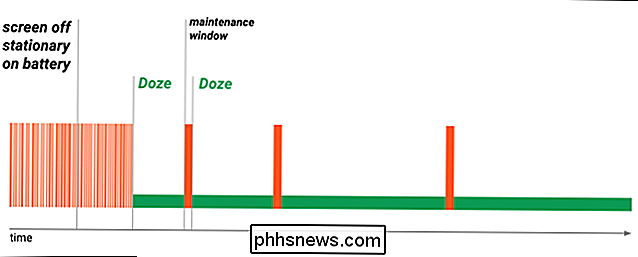
Sådan forhindrer du en app fra døsning
En app, der er programmeret korrekt, bør ikke have problemer, når du læser. Men hvis du vil have underretninger fra en bestemt app det øjeblik, de kommer igennem - som Gmail - kan du give tilladelse til at køre, mens du læser. Husk at dette vil resultere i mere batteridrænning.
For at finde Doze-indstillingerne skal du åbne appen Indstillinger på din Android-enhed, trykke på "Batteri", trykke på menuknappen og trykke på "Batterioptimering".
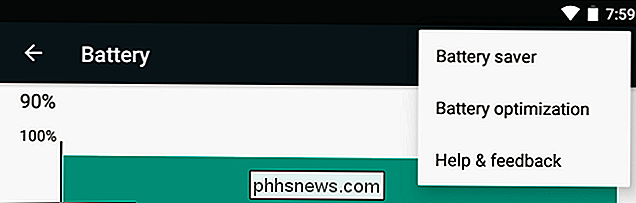
Du får vist en liste over apps, der ikke er optimeret. Du vil helt sikkert se Google Play Services her. Du kan også se nogle producentleverede systemapps, der har brug for evnen til at køre i baggrunden.
Tryk på menuen "Ikke optimeret" og vælg "Alle apps" for at se en liste over alle apps, der er installeret på din enhed.
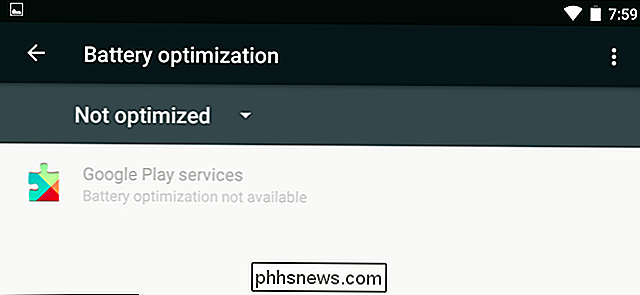
Som standard optimeres alle apper, og du får vist sætningen "Optimering af batteriets brug" under den på listen. For at forhindre, at en app blokerer, skal du trykke på den på listen og vælge "Optimer ikke." Android vil tillade, at appen kører i baggrunden, selvom enheden slår ned. Du bør kun gøre dette, hvis en app ikke fungerer korrekt, eller hvis du virkelig har brug for opdateringer til den pågældende app. De fleste apps dør ordentligt, og du bør ikke engang mærke forskellen.
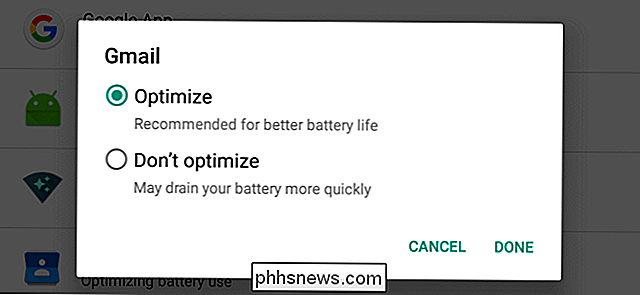
Sådan gør du døs mere aggressiv (og spar mere batteri)
RELATED: Sådan optimeres din Android-telefons levetid med grønne
Doze er designet til at fungere helt i baggrunden uden din involvering. Men hvis du vil have mere kontrol, kan du konfigurere det med tredjeparts apps.
De nyeste versioner af Greenify har en ny "Aggressive Doze" -funktion, der gør Doze kick hurtigere. Grønne kan gøre døsynke ind i løbet af få minutter efter at du har indstillet din telefon i stedet for efter timer, hvilket potentielt sparer dig meget strøm afhængigt af dine brugsmønstre. Denne funktion kræver ikke root, så alle kan bruge den.
For at bruge dette skal du installere Greenify, starte det, trykke på menuknappen og vælg "Indstillinger." Tryk på alternativet "Aggressiv døsning (eksperimentel)" og aktiver det. Du kan også aktivere en meddelelse, der viser flere oplysninger om døvetid her, hvis du er interesseret i at se, hvad der sker under emhætten.
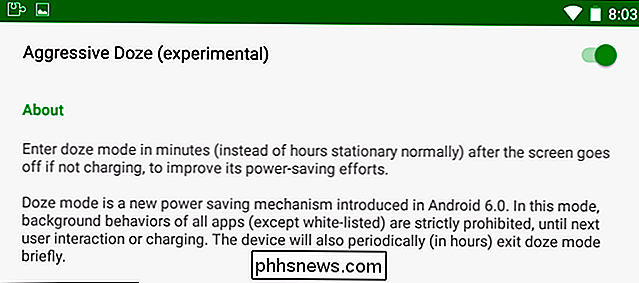
Du kan også finjustere Doze på andre måder, men de er ikke så nemme at bruge . For eksempel er der en Doze Settings Editor-app, som giver dig mulighed for at finjustere forskellige parametre og indlæse profiler, hvilket gør Doze mere eller mindre aggressiv. Denne app kræver root til brug, men hvis du ikke har rod, vil den vise dig adb-kommandoer, du kan bruge til at konfigurere Doze.
Billedkredit: TechStage on Flickr

Sådan oprettes geografiske hændelsesudløsere med din smartphone og IFTTT
Ville det ikke være fantastisk, hvis blot din mobils bevægelse fra et sted til en anden kunne udløse begivenheder som termostatjusteringer, meddelelser, eller andre automatiserede svar? ? Med lidt GPS magi og nogle IFTTT opskrifter kan det. Læs videre, som vi viser dig hvordan. Hvad er Geofencing og IFTTT?

Dashboard (og trinsporing) RELATED: Sådan bruges App Extensions på en iPhone eller iPad Med iOS 8 Åbn Health appen, og du vil se instrumentbrættet. Hvis du har en iPhone 6 eller iPhone 6 Plus, vil telefonens indbyggede lavsporingssporingsfølere automatisk fylde disse data med oplysninger om din fysiske aktivitet.



